Število aplikacij, ki zahtevajo tako imenovani ključ API YouTube, se nenehno povečuje.
Za uvoz videoposnetkov YouTube je od različice ViMP 3.1.6 naprej potreben ključ API YouTube. Kje pa najdete ključ API YouTube? To bi moralo biti na tej točki predvidljivo: Na žalost kode API ne boste našli v svojem računu YouTube.
Ključ API za YouTube - funkcije
Verjetno se ne sprašujete le, kje dobiti ključ API, ampak tudi, zakaj ga sploh potrebujete. Potreben je za omogočanje povezave vašega Spletna stran z YouTubom, da se lahko samodejno pridobijo dodatne informacije o videoposnetkih. Prav tako je bistvenega pomena, če želite videoposnetke iz svojega kanala YouTube vključiti v svoje spletno mesto. Čeprav imate še vedno možnost, da videoposnetke vključite ročno, tako da v spletno mesto ročno vključite delček kode, povezan z videoposnetkom, je slabost tega, da morate spletno mesto optimizirati po vsakem novem prenosu videoposnetka v YouTube. Domača stran je treba posodobiti ročno. Rešitev je API v3, ki ga zagotavlja video platforma YouTube.
Zahteve za ustvarjanje ključa API za YouTube
Če želite ustvariti ključ API za YouTube, morate imeti račun Google. (Opomba: Včasih je bil potreben račun Google+, vendar odkar je Google+ izklopljen, zdaj zadostuje običajen račun Google).
1. Google Developers Console: Prijavite se v Google Developers Console in ustvarite nov projekt. Izberite ime, ki vam bo pomagalo razlikovati med različnimi projekti.
2. Aktivacija API: V konzoli poiščite Podatkovni vmesnik API YouTube v3. Kliknite vnos na seznamu rezultatov in aktivirajte API.
3. Ustvarite podatke za dostop: V meniju pojdite do "API in preverjanje pristnosti" (ali "API in storitve") in izberite element Dostop do podatkov. Tam kliknite "Ustvari nov ključ" in lahko izbirate med ključem za iOS, ključem za Android, ključem za brskalnik in ključem za strežnik. Za vključitev videoposnetkov v WordPress je priporočljivo uporabiti ključ strežnika.
4. Omejitve: Če želite, da so dodatne informacije na voljo vsem obiskovalcem vašega spletnega mesta, pustite polje za namen uporabe v pojavnem oknu prazno. Na koncu kliknite "Ustvari". Ustvarjeni ključ API si lahko kasneje kadar koli ogledate in uredite v konzoli Google Developers Console v razdelku "API-ji in preverjanje pristnosti > Podatki za dostop".
Nato kopirajte dolgo kodo v ustrezne nastavitve v zaledju ViMP (Konfiguracija → Uvoz YouTube → Ključ API YouTube). Zdaj ste uspešno vzpostavili povezavo med YouTubom in vašim spletnim mestom in lahko takoj uporabite uvoz YouTube.
Dodatni nasveti in najboljše prakse
Razširjeni varnostni ukrepi in omejitve ključev API
Če želite preprečiti zlorabo ključa API za YouTube, ga morate posebej omejiti. V konzoli Google Developers Console lahko ključ konfigurirate tako, da ga lahko uporabljajo samo določeni naslovi IP, usmerjevalniki HTTP ali določene aplikacije. Te omejitve povečujejo varnost in preprečujejo nepooblaščenim tretjim osebam, da bi zlorabile vaš ključ API.
Spremljanje in upravljanje kvot
Za uporabo podatkovnega vmesnika API YouTube Data v3 veljajo določene omejitve kvot in hitrosti. Uporabo API lahko spremljate v konzoli Google Developers Console, da ugotovite, koliko zahtevkov je bilo opravljenih v določenem časovnem obdobju. Če je uporaba blizu dodeljene kvote, lahko po potrebi zahtevate povečanje kvot, da zagotovite nemoteno delovanje svoje aplikacije.
Odpravljanje težav in najboljše prakse
Če naletite na sporočila o napakah, kot sta "Kvota presežena" ali "Dostop zavrnjen", najprej preverite nastavitve ključa API in se prepričajte, da je ključ pravilno vključen v zaledni sistem ViMP. Pogosta napaka je na primer, da omejitve niso bile pravilno nastavljene ali da je kvota API že izčrpana. Priporočljivo je tudi, da redno pregledujete uradno dokumentacijo podatkovnega vmesnika API YouTube v3, da boste obveščeni o trenutnih spremembah in najboljših praksah.
Vodnik korak za korakom: Ustvarjanje ključa API za YouTube
Korak 1: Prijava v konzolo Google v oblaku
- Odprite konzolo Google Cloud Console:
Pokličite console.cloud.google.com v brskalniku in se prijavite z računom Google.
Korak 2: Ustvarite nov projekt
Ustvari nov projekt
- Začetek novega projekta:
Kliknite na gumb "Ustvari nov projekt" (glejte sliko zaslona "Ustvari nov projekt").
- Navedite podrobnosti projekta:
Svojemu projektu dajte smiselno ime, s katerim ga boste lažje razlikovali od drugih projektov. Potrdite ustvarjanje in počakajte, da se projekt vzpostavi.
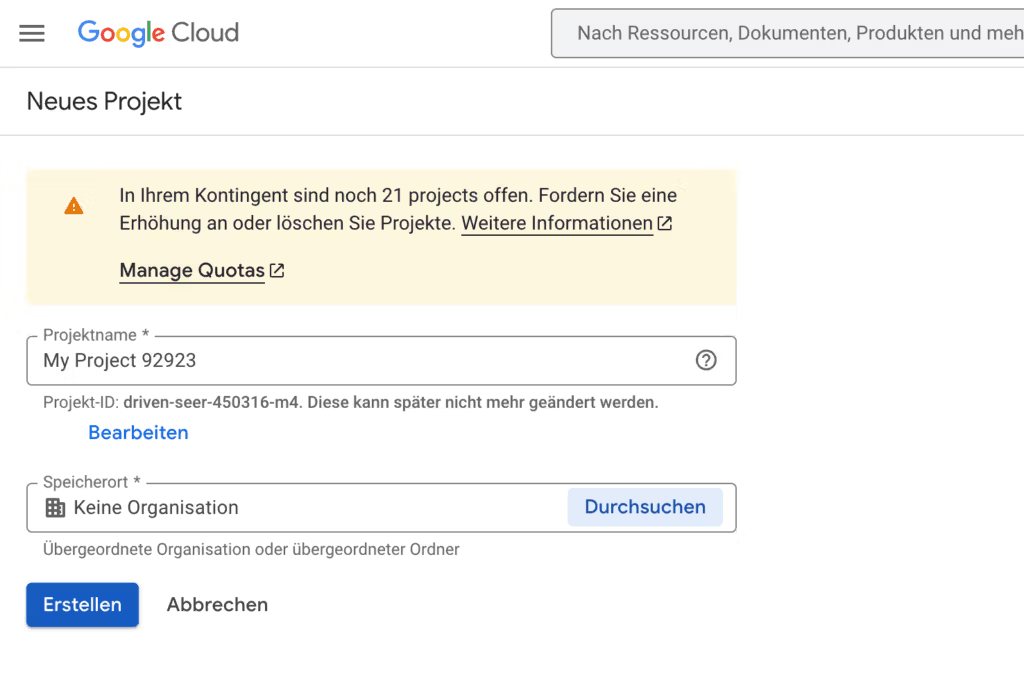
Korak 3: Pojdite do pregleda oblaka ter API-jev in storitev
- Pregled odprtega oblaka:
Ko ustvarite projekt, se odpre okno Pregled oblaka.
- Prikličite območje API:
V meniju na levi strani izberite "API-ji in storitve" (glejte sliko zaslona "Pregled oblaka, API in storitve"). To vam omogoča pregled vseh aktiviranih API-jev v vašem projektu.
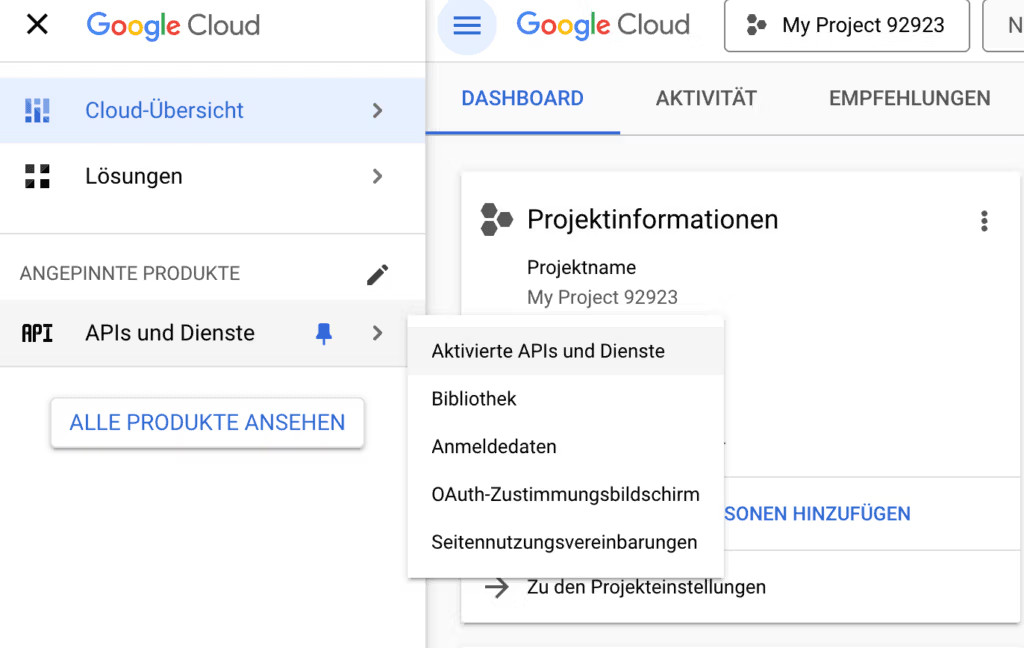
Korak 4: Poiščite podatkovni vmesnik API za YouTube v3
- Uporabite polje za iskanje:
V pregledu API je polje za iskanje. Vnesite izraz "Podatkovni vmesnik API za YouTube v3" (oglejte si posnetek zaslona iskanja).
- API na seznamu rezultatov:
Izberite vnos "Podatkovni vmesnik API za YouTube v3" s seznama rezultatov.
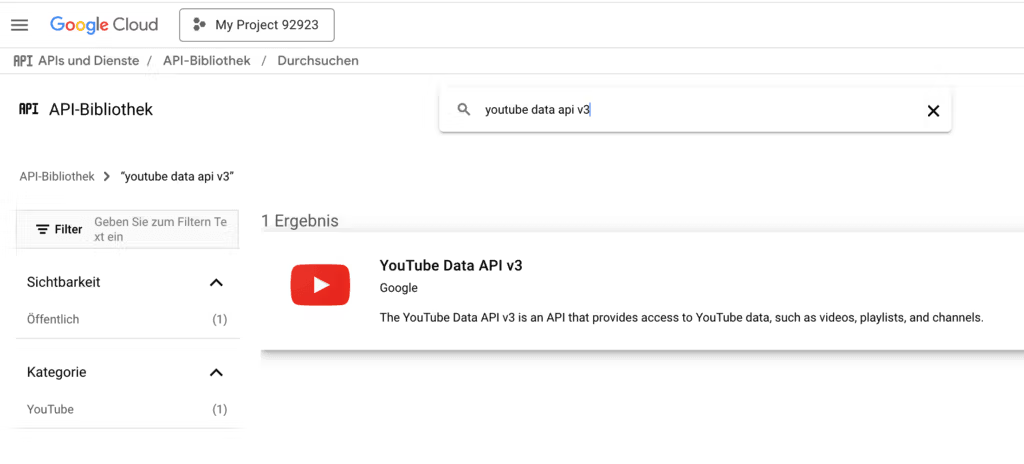
Korak 5: Aktivacija podatkovnega vmesnika API YouTube v3
- Prikličite stran s pregledom API:
Po kliku na vnos YouTube Data API v3 boste preusmerjeni na stran s podrobnim pregledom API (glejte sliko zaslona s pregledno stranjo API).
- Aktivirajte API:
Kliknite na gumb "Aktivacija"za aktiviranje API-ja v vašem projektu. Počakajte, da se aktivacija zaključi.
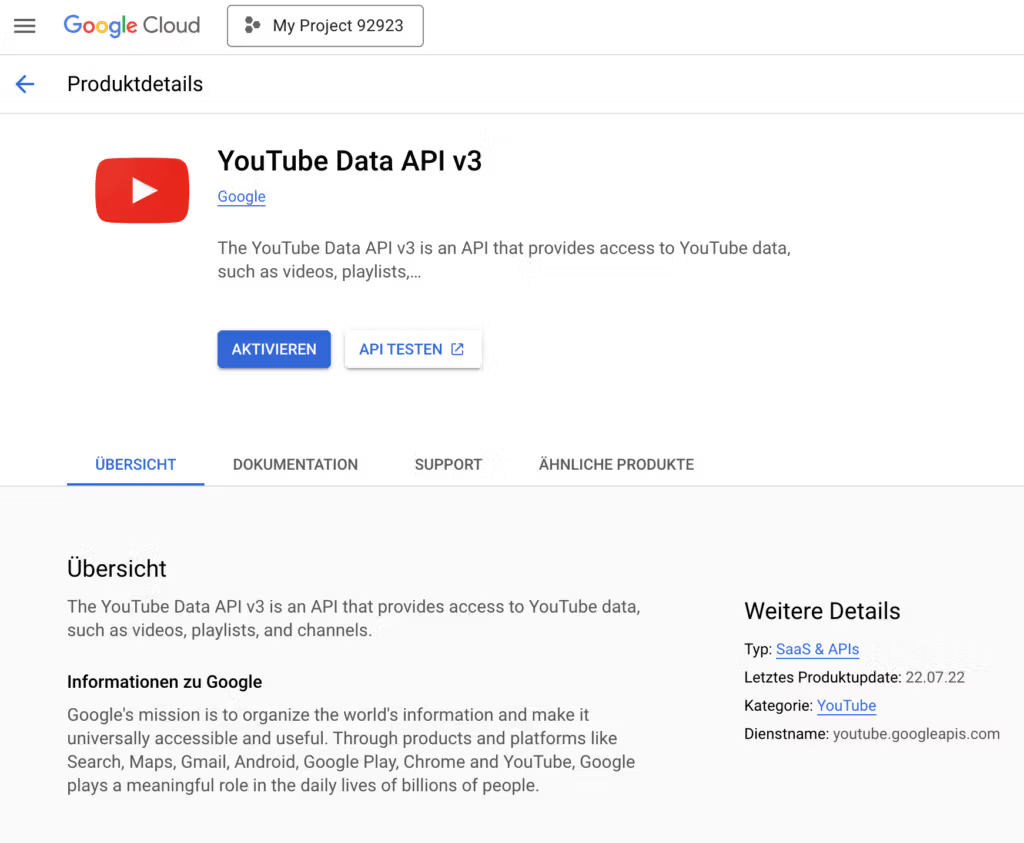
6. korak (neobvezno): Ustvarite podatke za dostop
- Ustvarite podatke za dostop:
Ko aktivirate API, pojdite v meni in izberite "API-ji in storitve > Dostop do podatkov".
- Ustvarite nov ključ:
Kliknite na "Ustvari podatke za dostop" in izberite ustrezno vrsto ključa za svojo aplikacijo (npr. ključ strežnika, če želite videoposnetke vključiti v WordPress).
- Kopiranje ključa API:
Ko je ključ API ustvarjen, kopirajte prikazano dolgo kodo v polje, ki je na voljo v aplikaciji (npr. v zalednem delu ViMP pod Konfiguracija > Uvoz YouTube > Ključ API YouTube).
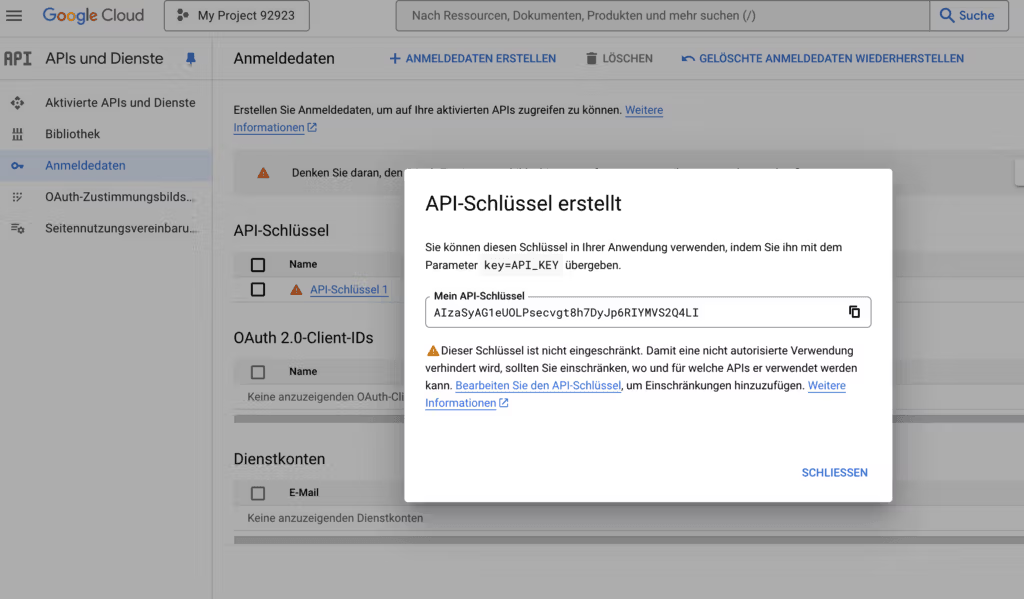
Ključ API YouTube je edinstven ključ, ki vaši aplikaciji omogoča dostop do podatkovnega vmesnika API YouTube v3. Potreben je za samodejno vključevanje videoposnetkov in povezanih dodatnih informacij v vaše spletno mesto, kar odpravlja potrebo po ročnih posodobitvah ob nalaganju novih videoposnetkov.
Za zaščito ključa API morate v konzoli Google Developers Console nastaviti ustrezne omejitve. Določite lahko, da lahko ključ uporabljajo samo določeni naslovi IP, usmerjevalniki HTTP ali aplikacije. Ti varnostni ukrepi preprečujejo nepooblaščen dostop in ščitijo vaše integracije API pred zlorabo.
Najprej preverite trenutne kvote in nastavitve ključa API v konzoli Google Developers Console. Prepričajte se, da je ključ pravilno vnesen v zaledni sistem ViMP in da nobena nepooblaščena zahteva ne presega kvote. Po potrebi prilagodite omejitve dostopa ali zahtevajte povečanje kvot. Pri ugotavljanju možnih vzrokov in korakov za rešitev si pomagajte tudi z ogledom uradne dokumentacije API YouTube.



